Comment contrôler une télévision avec un iPhone
- HelpWire
- →
- Blog
- →
- Remote Support iPhone Apps
- →
- How to remotely control an iPhone
- →
- How to use iPhone as TV remote
Vous ne le savez peut-être pas, mais vous pouvez utiliser votre iPhone comme télécommande TV. Il vous suffit d’effectuer les bons réglages et vous pourrez contrôler votre télévision depuis un iPhone. Cet article vous montre comment utiliser un iPhone comme télécommande pour regarder vos émissions préférées au lieu de chercher une télécommande TV égarée.
Comment utiliser un iPhone comme télécommande TV
La première chose à faire est de vérifier que votre iPhone et la télévision ou l’appareil que vous souhaitez contrôler sont connectés au même réseau. Ensuite, suivez les étapes ci-dessous pour configurer votre iPhone en tant que télécommande pour votre télévision.
1. Ajouter la télécommande Apple TV au centre de contrôle de l’iPhone
Suivez les étapes suivantes pour ajouter la télécommande Apple TV au Centre de contrôle. Elle y est peut-être déjà si votre iPhone utilise iOS 13 ou une version ultérieure.
-
Ouvrez Réglages sur votre iPhone.
-
Sélectionnez Centre de contrôle.
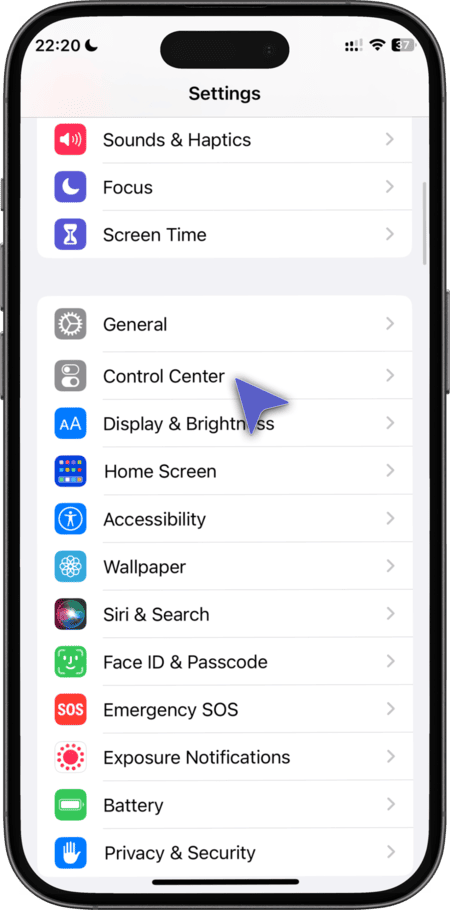
-
Appuyez sur le bouton Ajouter à côté de la sélection Apple TV Remote.
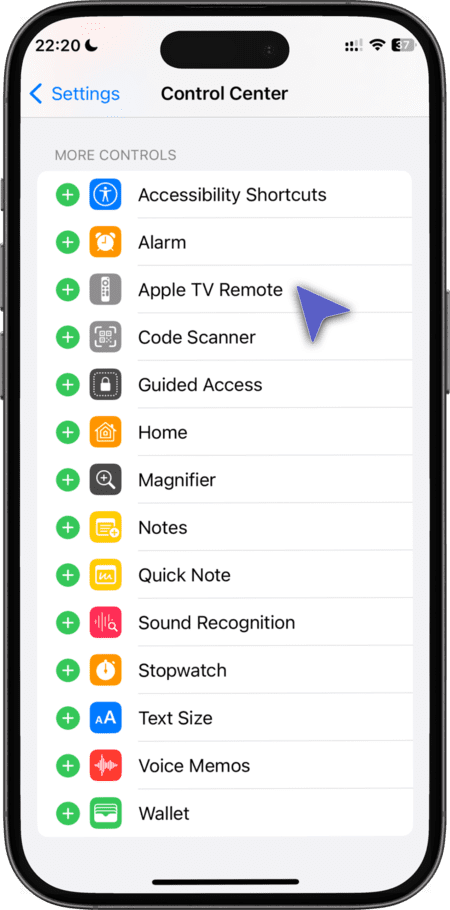
2. Configuration de la télécommande Apple TV dans le Centre de contrôle
-
Ouvrez le Centre de contrôle en balayant vers le haut ou vers le bas selon la version d’iOS que vous utilisez. Balayez vers le haut pour l’iPhone 8 ou antérieur et iOS 11 ou antérieur. Balayez vers le bas à partir du coin supérieur droit sur un iPad ou sur les versions ultérieures à l’iPhone X.
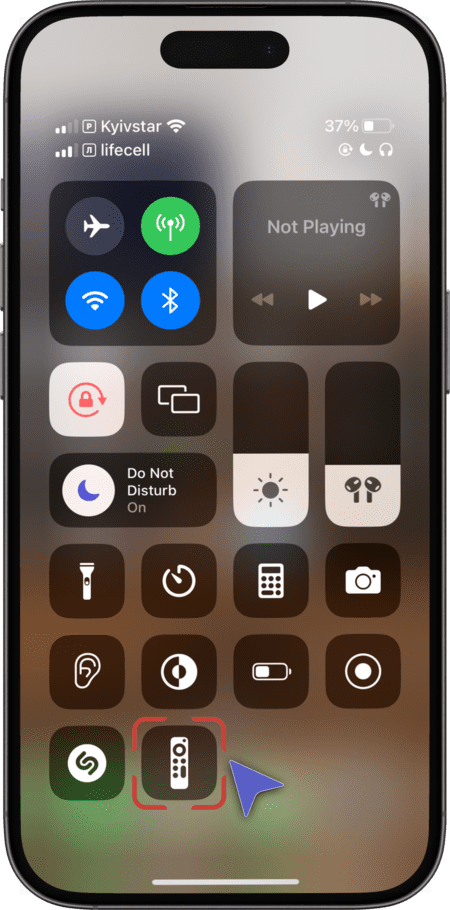
-
Appuyez sur l’icône de la télécommande Apple TV.
-
Suivez les instructions à l’écran si nécessaire pour saisir un code d’accès sur l’appareil mobile.
-
Choisissez le téléviseur que vous souhaitez gérer. Les téléviseurs éligibles sont ceux de votre réseau compatibles avec AirPlay.
-
Saisissez le code à quatre chiffres de l’Apple TV à l’aide de la télécommande Apple TV ou Siri Remote.
3. Contrôlez votre téléviseur avec un iPhone
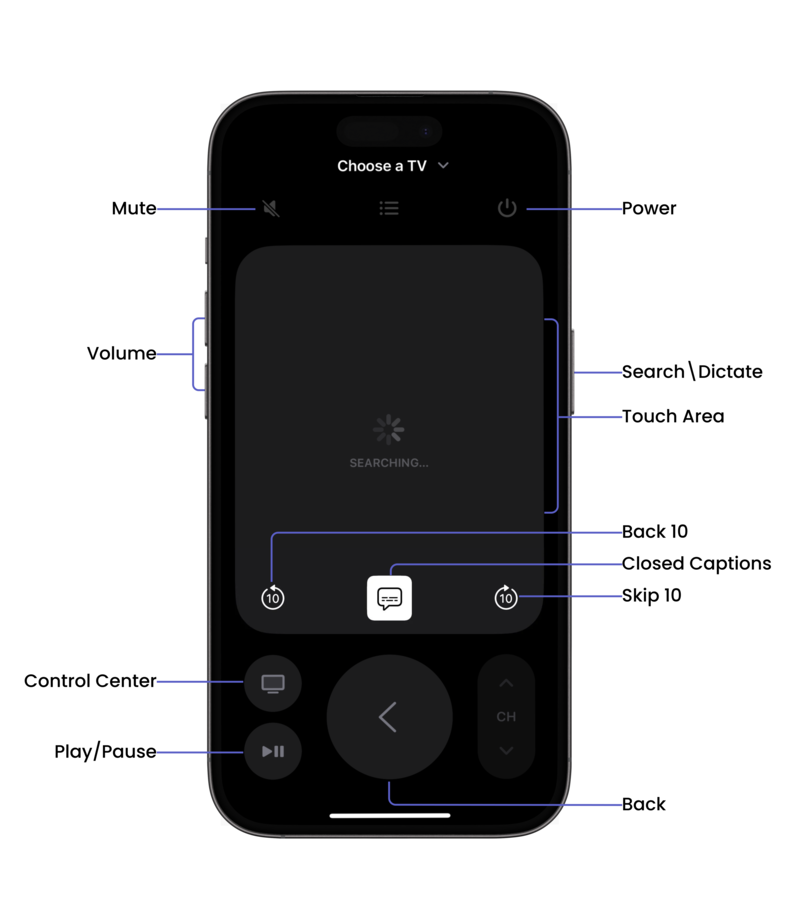 Vous utilisez simplement la zone tactile et les boutons pour contrôler votre Apple TV. Certains contrôles ne sont disponibles que lors du visionnage de contenu. Par exemple, vous pouvez reculer ou avancer de 10 secondes avec les boutons Reculer et Avancer. En appuyant sur le bouton des sous-titres, vous activez ou désactivez les sous-titres selon votre souhait.
Vous utilisez simplement la zone tactile et les boutons pour contrôler votre Apple TV. Certains contrôles ne sont disponibles que lors du visionnage de contenu. Par exemple, vous pouvez reculer ou avancer de 10 secondes avec les boutons Reculer et Avancer. En appuyant sur le bouton des sous-titres, vous activez ou désactivez les sous-titres selon votre souhait.Dépannage de la télécommande Apple TV
Si vous rencontrez des problèmes pour configurer votre iPhone comme télécommande TV, essayez ces étapes une par une.
- • Vérifiez que l’iPhone et l’Apple TV sont connectés au même réseau WiFi. Consultez Réglages > WiFi sur l’iPhone ou l’iPad et Réglages > Réseau sur l’Apple TV.
- • Si nécessaire, mettez à jour votre appareil mobile vers la dernière version d’iOS ou d’iPadOS et l’Apple TV vers la version la plus récente de tvOS.
- • Redémarrez l’Apple TV et l’appareil mobile.
- • Si les problèmes persistent, contactez l’assistance Apple.
FAQ
Oui, c’est possible. Suivez les étapes suivantes pour utiliser votre iPhone comme télécommande pour une Android TV. Les étapes peuvent légèrement varier selon l’application choisie pour contrôler la TV.
- Téléchargez une application de télécommande depuis l’App Store. Parmi les choix possibles : Android TV Remote Control de Google ou des applications tierces telles que AnyMote Smart Universal Remote ou “Universal TV Remote”.
- Connectez l’Android TV et l’iPhone au même réseau Wi-Fi afin qu’ils puissent communiquer entre eux.
- Configurez l’application en l’ouvrant sur l’iPhone. Vous devriez être guidé pendant la configuration, pendant que l’application se connecte à l’Android TV.
- Acceptez une demande d’appairage si elle apparaît sur l’Android TV, en utilisant la télécommande physique du téléviseur pour connecter l’iPhone et la TV.
- Utilisez l’interface de l’application après l’appairage des appareils pour contrôler votre Android TV en naviguant dans les menus, en ajustant le volume et en effectuant d’autres fonctions.
Oui, vous pouvez utiliser votre iPhone comme télécommande pour une TV non connectée en utilisant des appareils externes ou des applications :
- • Blasters infrarouges (IR) : Connectez un blaster IR à votre iPhone afin de convertir les signaux numériques en signaux infrarouges permettant de contrôler la TV.
- • Applications de télécommande universelle avec blasters IR : Utilisez des applications conçues pour fonctionner avec un blaster IR externe.
- • Appareils multimédia dédiés : Contrôlez des appareils multimédia comme l’Apple TV, Roku ou Chromecast avec votre iPhone, ceux-ci contrôlant ensuite la TV.
- • Applications de box câble ou satellite : Certains fournisseurs proposent des applications pour contrôler leur box connectée à votre téléviseur.
Ces méthodes permettent un contrôle basique de la TV, mais peuvent ne pas prendre en charge toutes les fonctions de la télécommande d’origine. La compatibilité avec votre modèle de TV est essentielle.